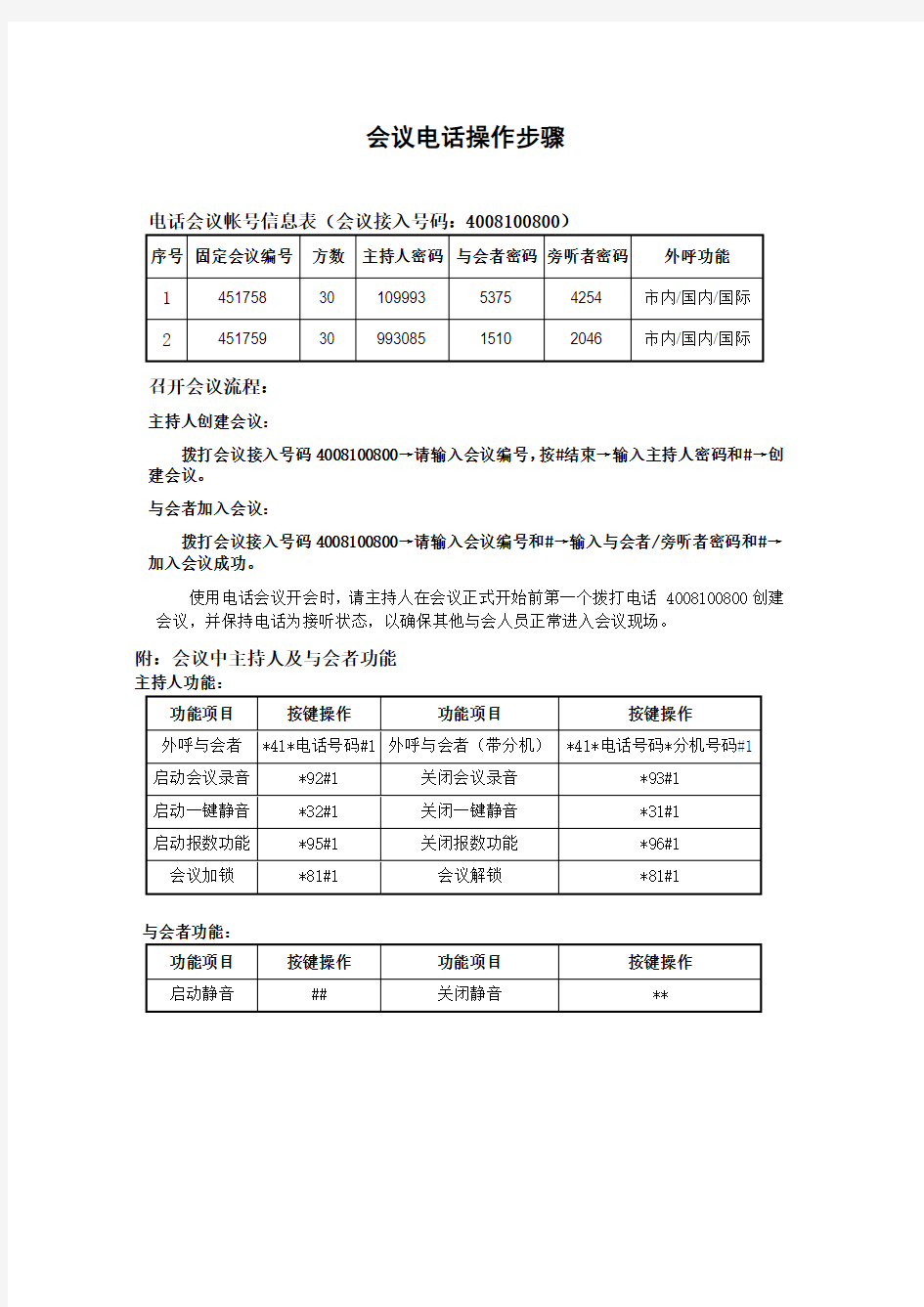
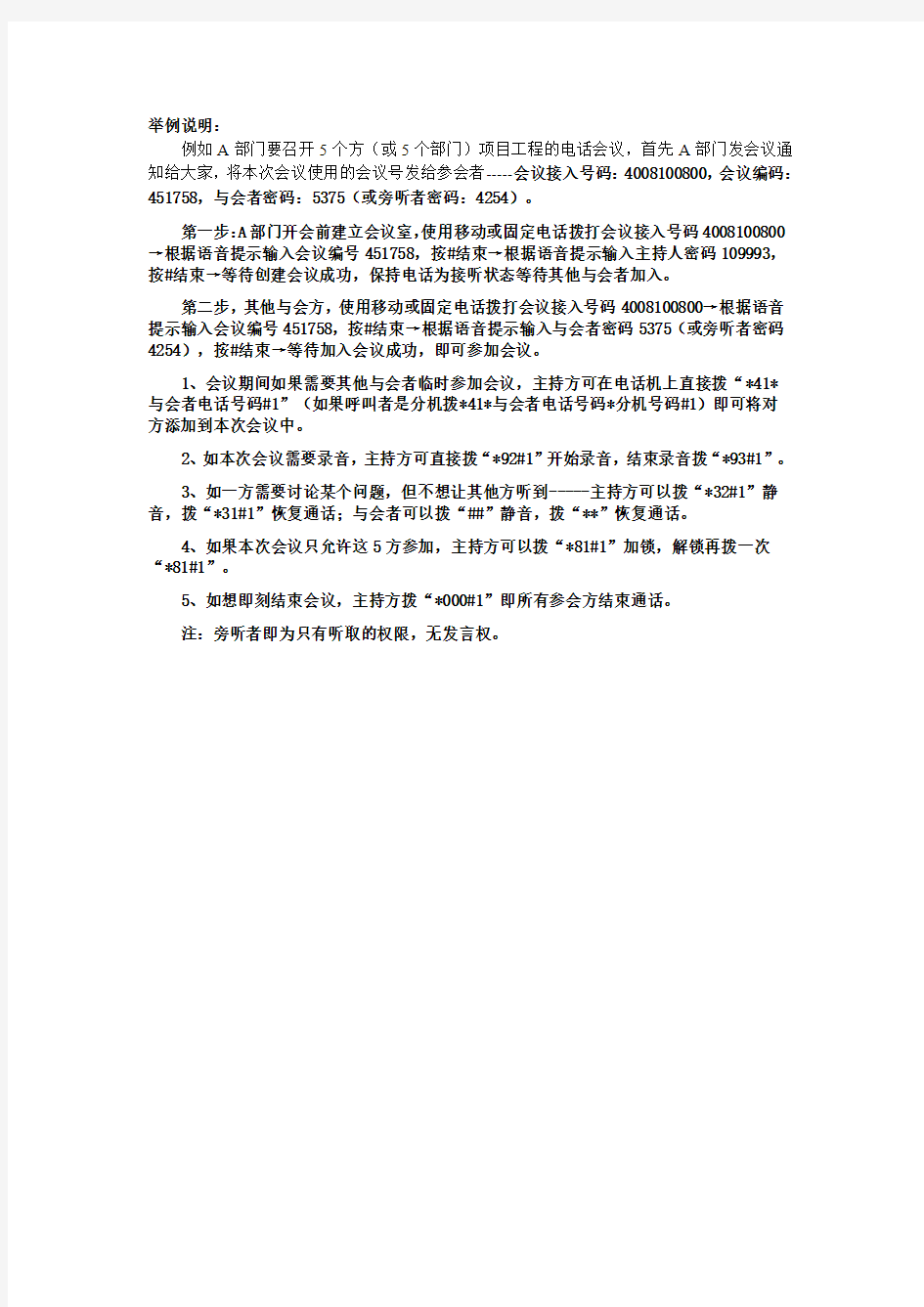
会议电话操作步骤
电话会议帐号信息表(会议接入号码:4008100800)
序号固定会议编号方数主持人密码与会者密码旁听者密码外呼功能
1 451758 30 109993 5375 4254 市内/国内/国际
2 451759 30 993085 1510 2046 市内/国内/国际
召开会议流程:
主持人创建会议:
拨打会议接入号码4008100800→请输入会议编号,按#结束→输入主持人密码和#→创建会议。
与会者加入会议:
拨打会议接入号码4008100800→请输入会议编号和#→输入与会者/旁听者密码和#→加入会议成功。
使用电话会议开会时,请主持人在会议正式开始前第一个拨打电话 4008100800创建会议,并保持电话为接听状态,以确保其他与会人员正常进入会议现场。
附:会议中主持人及与会者功能
主持人功能:
功能项目按键操作功能项目按键操作
外呼与会者*41*电话号码#1 外呼与会者(带分机)*41*电话号码*分机号码#1
启动会议录音*92#1 关闭会议录音*93#1
启动一键静音*32#1 关闭一键静音*31#1
启动报数功能*95#1 关闭报数功能*96#1
会议加锁*81#1 会议解锁*81#1
与会者功能:
功能项目按键操作功能项目按键操作
启动静音## 关闭静音**
举例说明:
例如A部门要召开5个方(或5个部门)项目工程的电话会议,首先A部门发会议通知给大家,将本次会议使用的会议号发给参会者-----会议接入号码:4008100800,会议编码:451758,与会者密码:5375(或旁听者密码:4254)。
第一步:A部门开会前建立会议室,使用移动或固定电话拨打会议接入号码4008100800→根据语音提示输入会议编号451758,按#结束→根据语音提示输入主持人密码109993,按#结束→等待创建会议成功,保持电话为接听状态等待其他与会者加入。
第二步,其他与会方,使用移动或固定电话拨打会议接入号码4008100800→根据语音提示输入会议编号451758,按#结束→根据语音提示输入与会者密码5375(或旁听者密码4254),按#结束→等待加入会议成功,即可参加会议。
1、会议期间如果需要其他与会者临时参加会议,主持方可在电话机上直接拨“*41*
与会者电话号码#1”(如果呼叫者是分机拨*41*与会者电话号码*分机号码#1)即可将对
方添加到本次会议中。
2、如本次会议需要录音,主持方可直接拨“*92#1”开始录音,结束录音拨“*93#1”。
3、如一方需要讨论某个问题,但不想让其他方听到-----主持方可以拨“*32#1”静音,拨“*31#1”恢复通话;与会者可以拨“##”静音,拨“**”恢复通话。
4、如果本次会议只允许这5方参加,主持方可以拨“*81#1”加锁,解锁再拨一次“*81#1”。
5、如想即刻结束会议,主持方拨“*000#1”即所有参会方结束通话。
注:旁听者即为只有听取的权限,无发言权。
视频会议系统 简 易 操 作 说 明 一、本地PPT 演示(使用自带笔记本): 1)按投影机遥控器“POWER”键,开启投影机; 2)按投影幕遥控器“下”,把投影幕降落; 3)将笔记本电脑与墙面插连接,并将笔记本电脑的外接方式选择为“扩展”或者“复制“,分辨率设置为1024×768;
4)根据需要关闭不需要的灯光; 5) 投影机输入选择“computer 1”; 6)PPT演示完毕后,按投影机遥控器“ON/OFF”按钮,关闭投影机,按投影幕墙面开关“上”,把投影幕回升。若要关闭系统电源,请将插座电源断掉 二、本地PPT 演示(使用一体触摸屏): 1)按投影机遥控器“POWER”键,开启投影机; 2)按投影幕遥控器“下”,把投影幕降落; 3)按电视机遥控器“电源”键,开启电视机, 4)按电视机右边电脑的电源按键,启动电视自带的电脑; 5)墙面插断开与其他电脑的连接; 6)根据需要关闭不需要的灯光; 7) 投影机输入选择“computer 1”;电视机输入选择“电脑”,这时候电视机和 投影机显示的是相同的图像画面,这样使用电视机内置电脑进行PPT演示;8)PPT演示完毕后,按投影机遥控器“ON/OFF”按钮,关闭投影机;按投影幕墙面开关“上”,把投影幕回升;关闭操作系统,最后关闭电视机。若要关闭系统电源,请将插座电源断掉 三、召开视频会议 1)启动宝利通视频终端按遥控器“电源“按钮,此时宝利通视频终端指示灯闪烁,摄像机复位,120秒左右终端启动成功,指示灯长明; 2)启动电视机按电视机遥控器“电源“按钮,启动电视机,电视机启动后,左电视选择“HDMI 1”输入; 3)启动投影机投影机遥控器“POWER”键开启投影,机投影机输入选择“HDMI 1”; 4)呼叫远程从主屏幕选择“拨打电话”,或在遥控器上输入号码,后按遥控
Zoom视频会议系统Windows及手机端使用手册
目录 1ZOOM概述 ........................... 错误!未定义书签。什么是Z OOM .......................... 错误!未定义书签。的功能.............................. 错误!未定义书签。系统和网络要求 ...................... 错误!未定义书签。 电脑配置要求....................... 错误!未定义书签。 网络要求........................... 错误!未定义书签。客户端下载 .......................... 错误!未定义书签。2客户端操作.......................... 错误!未定义书签。 开启客户端 ......................... 错误!未定义书签。登陆客户端 .......................... 错误!未定义书签。
.登录后界面 ......................... 错误!未定义书签。 会议信息 ........................... 错误!未定义书签。录像文件 ............................ 错误!未定义书签。 客户端设置 ......................... 错误!未定义书签。 3 会议操作........................... 错误!未定义书签。 入会后界面 ......................... 错误!未定义书签。管理参会者 .......................... 错误!未定义书签。共享屏幕操作 ........................ 错误!未定义书签。 可选择共享整个桌面或只共享某个程序. 错误!未定义书签。 共享iPhone或iPad中的程序......... 错误!未定义书签。 共享过程操作...................... 错误!未定义书签。 4 视频模式与操作..................... 错误!未定义书签。5安排会议 ........................... 错误!未定义书签。
企业版WebEx视频会议 操作手册 武汉东浦信息技术有限公司运维服务事业部 2015年7月
武汉东浦信息技术有限公司 文件履历表
目录 1.系统介绍 (33) 2.常规使用说明 (33) 2.1终端要求 (33) 2.2会议申请 (44) 2.3PC加入会议 (44) 2.4IPHONE /IPAD加入会议 (1010) 2.5语音呼叫 (1111) 2.6视频图像 (1313) 2.6桌面/程序共享 (1414) 2.7文字交流 (14) 3.其他场景使用说明 (1515) 3.1IPHONE6.0及以上版本使用WEBEX的办法 (1515) 3.2安卓手机使用WEBEX的方法 (1818) 4.常见问题及处理 (2020) 5.技术支持 (2323)
1.系统介绍 Cisco WebEx网络会议系统是以网络为媒介的多媒体会议平台,是一款基于网络IM 的多媒体通信系统,支持多人视频会议、视频通讯、多人语音、屏幕共享、动态PPT 演讲、文字交流、短信留言、电子白板、多人桌面共享、文件传输、投票、会议录制等功能,使用者可突破时间地域的限制通过互联网实现面对面般的交流效果。 Cisco WebEx视频会议系统为用户提供了随时随地与任何人进行交互,以更快的速度完成项目,实时共享应用程序、演示、文档及PC桌面的体验,避免频繁的邮件往来,确保业务更有效地进行。 目前,CWMS系统最大并发容量250个USER,每个会议最大参加人数100人,可分配50个主持人。于2015年7月27日升级为2.5.1.29.B-AE版本。 2.常规使用说明 2.1 终端要求 ?Windows系统 支持的操作系统 Windows Vista(32 位或 64 位) Windows 7(32 位或 64 位) Windows 8(32 位或 64 位) Windows 8.1(32 位或 64 位) 支持的浏览器 Internet Explorer:版本 8 -11(32 位/64 位) Mozilla Firefox:版本 10 到 32 Google Chrome:版本 23 -37 Microsoft Outlook支持 Microsoft Outlook 2007 SP2 和更高版本 Microsoft Outlook 2010(32 位和 64 位版本;所有 Service Pack) Microsoft Outlook 2013 系统要求 Intel Core2 Duo CPU 2.XX GHz 或 AMD 处理器(推荐 2 GB RAM) 启用 JavaScript 和 cookie 对于 Microsoft Internet Explorer 启用 Active X 并且不拦截(推荐) Java 1.6.0_33 到 Java 1.6.0_37 或 Java 1.7.0_6 到 Java 1.7.0_9 ?Mac系统 支持的Mac 操作系统 Mac OS X 10.6 Snow Leopard Mac OS X 10.7 Lion
- Zoom视频会议系统Windows及手机端使用手册
目录 1ZOOM概述 (3) 1.1什么是Z OOM (3) 1.3Z OOM的功能 (4) 1.4系统和网络要求 (5) 1.4.1电脑配置要求 (5) 1.4.2网络要求 (6) 1.5客户端下载 (6) 2客户端操作 (7) 2.1开启客户端 (7) 2.2登陆客户端 (7) 2.3.登录后界面 0 2.4会议信息 (9)
2.5录像文件 (9) 2.6客户端设置 (10) 3 会议操作 (11) 3.1入会后界面 (11) 3.2管理参会者 0 3.3共享屏幕操作 (13) 3.3.1可选择共享整个桌面或只共享某个程序 (13) 3.3.2共享iPhone或iPad中的程序 (13) 3.3.3 共享过程操作 (14) 4 视频模式与操作 (15) 5安排会议 (16)
1Zoom概述 1.1什么是Zoom Zoom是一款云视频会议服务软件,将网络在线会议和移动视频会议集成到了易于使用的统一云端产品。Zoom为您提供高清视频、音频和远程屏幕共享,可以接入传统的硬件视频会议而无需购买专用的设备,可以构建高清视频会议室而无需支付高昂费用。您可以通过PC、Mac、智能手机和平板电脑一键开启或加入会议。 Zoom视频会议软件采用世界领先的互联网技术,功能强大,操作简便,带给用户全面可靠,犹如面对面的视频会议沟通感受。 1.2Zoom的主要应用场景 Zoom主要应用但不局限于以下场景: 1. 远程培训:无论学员身处何地,均可使用Zoom进行及时统一地培训; 2. 远程拜访及产品演示:销售不必再东奔西跑,通过Zoom,轻松向您的客户进行产品介绍及演示; 3. 远程会议:轻松将分布各地的员工召集起来,不仅节省差旅成本,并且使沟通更有效率; 4. 远程支持:客服人员可通过Zoom帮助您的客户远程查找问题,并给予解决方案; 5. 在线市场活动。
大型会议活动流程及操作手册1 金凯悦酒店英雄宴地点:金凯悦宾馆活动时间:2011年7月9日参会人员:领导:李董、赵总及随行人员,分公司总经理室,各部门长 分公司:前线部分员工机构:机构总及营销培训负责人业务员:李董有约入围业务员,上半年新晋升主管(04、05、06、08),南阳A大队全体人员,各机构A大队入围英雄宴人员,新机构业务员,南阳外勤30名 “李董有约”工作组会议总指挥:周总会议总督导:罗亮经理荣誉会主持人:周总英雄宴主持人:欧利敏、崔志刚(暂定)策划:朱文婕、李开明 场控组组长:罗亮组员:李开明马德化崔洪武(培训部)钱志刚(南阳)节目组组长:欧利敏组员:李海蒂(南阳)礼仪组组长:朱文婕组员:金艳杰王策(南阳)徐艳丽设计制作组组长:牛志伟组员:张瑾(行政部)史翔资料组组长:徐艳丽组员:钱慧朋欧利敏后勤组组长:陈臻组员:姜华钱志刚(南阳)礼仪人员(6名,人员待定):丁丽丽(财务)李玉琳(财务)楮俏颖(客服)全体工作人员均协助设计组参与7月8日—9日上午的会场布置工作。 2活动议程:时间流程项目工作组13:30—14:00 业务员入场场控组、礼仪组、节目组、资料组 14:00—14:05 领导入场礼仪组、资料组、节目组
14:05—14:10 少儿手语舞《感恩的心》表演资料组、节目组14:10—14:20 主持人出场,介绍参会嘉宾、领导及各系列业务员 资料组、节目组 14:20—14:25 主持人宣布大会正式开始,全体起立,齐唱司歌、司训 资料组14:25—14:35 卢总为大会致辞并作豫南成长PPT汇报礼仪组、资料组、节目组 14:35—15:05 优秀业务员表彰礼仪组、资料组、节目组 15:05—15:20 优秀代表发言(平顶山:金建敏)礼仪组、节目组、资料组 15:20—17:20 李董演讲礼仪组、节目组、资料组 17:20—17:25 为李董献礼礼仪组、节目组、资料组 17:25—17:35 赵总致辞场控组、礼仪组、节目组、资料组、设计组、后勤组 17:35—17:40 全体参会人员共跳手语舞《平安到永远》,主持人宣布会议结束场控组、资料组、设计组、后勤组 17:40—18:10 分机构与领导合影留念场控组、资料组、礼仪组、后勤组、设计组、节目组 18:10—18:20 全体集合安排前往英雄宴会场车辆礼仪组、后勤组、场控组 18:20—18:50 由南阳机构车辆引领车队共同前往南阳宾馆参
一、注意事项 以下操作注意事项对二楼大会议室适用,为了所有设备的使用安全及最大限度地减小系统故障,请勿忽略本章。 1.在设备的使用过程中,请最大限度保证供电的连续性及电压的稳定性,尽量避免大的电 涌、干扰。 2.对所有设备尤其是功放,请不要频繁开关设备电源。要养成人离开时关掉设备电源的习 惯;如何正确开关设备电源,请参照各系统操作指南。 3.所有投影机在使用过程中会产生大量的热量,因此要保证投影机散热良好,当用遥控器 或触摸屏关闭投影机的电源时,这时投影机的总电源并未关闭(其实是关闭了投影机的光源),其冷却风扇仍在旋转,冷却指示灯仍在闪烁,此时切勿关闭总电源,等投影机完全冷却后方可关闭总电源,这个时间要视投影机的运行时间、环境温度及散热状况而定,要等冷却指示灯不闪烁才行;对本系统而言,投影机是常期供电的。 4.对所有有线的或无线的话筒,演讲者请勿把嘴巴靠得离麦克风太近,一般演讲离麦克风 20-30cm即可,若想要声音温和可亲可适当靠近。严禁对着麦克风吹气,严禁用手或其它物体敲打麦克风,如想试试会场音响效果,只需用正常的语速说出“喂喂”等简短的单词即可。对使用无线话筒的场合,请注意不要把话筒离音箱太近,以免产生啸叫。5.在任何时候,严禁用两个手指同时按在有线或无线触摸屏上,切勿对触摸屏拍打、敲击 及摔打,这都影响触摸屏的使用寿命与使用距离。对充电电池供电的触摸屏,建议每25个周期对电池完全放电与充电一次。 6.为确保每次会议的顺利进行,请及时对所有无线话筒的电池充电或更换,对TAIDEN控 制主机要求长期供电。 7.对无线话筒,请注意及时查看其电池状态,若确定长时间不用时,请取出其内的电池, 以免电池溢液损坏无线话筒。 8.在任何产生啸叫的情况下,请立即关闭产生啸叫的话筒,然后调小音量或转移话筒指向, 再打开话筒。 9.为最大限度地保证会议系统的最佳状态,建议用户建立完善的会议系统使用日志(包括会 议操作者、会议持续时间、产生的问题及使用情况等),养成定期检查、维护的良好习惯。
【会议管理】会议系统使用 手册 xxxx年xx月xx日 xxxxxxxx集团企业有限公司 Please enter your company's name and contentv
...../ 更多资料请访问.(.....) ...../ 第六章会议系统 6.1 公信数字讨论系统 公信牌会议数字讨论系统采用国际先进技术,精心设计而成。本系统通过计算机或触摸屏对会议系统进行有序管理和控制,既能够在座位上进行会议签到,会议人员对应会场图示,一目了然,又能够进行会议讨论和发言,发言有申请发言、抢答发言、自由讨论等多种模式。同时配上自动摄像跟踪,仍能够实时将和会实况图像反映出来,通过显示设备,向全会场展示。 TL-3000会议讨论系统是适合各种现代大、中、小型会议的讨论系统的设备,它具优良性能:
1、安全性:和会人员接触密切的代表单元(话筒)不供交流电源,由主机 提供的低压直流电源供电,确保人身安全。主机使用的材料和器件,经过精心设计安装及严格的测试。 2、抗干扰能力:系统采用多屏蔽专用电缆6x ?0.2双屏蔽线,防脱落航空 插头,抗干扰能力大大加强。 3、语音清晰:话筒采用高度性能电容咪芯,咪杆采用先进声学原理设计和 校准,确保音质最佳。在主机电路中采用先进的音调处理电路芯片及高、低通滤波器即保证抗干扰能力。 4、扩展性好:四路线路输出口,每路限制25个话筒,标准单台主机可连 接70个单元。 5、主机操作简单:可配计算机控制软件,可配置触摸屏;控制简单,图形 化显示会场和代表位置,且显示发言状态。申请发言、等待发言、自由讨论等多种控制模式,高速摄像球自动摄像跟踪定位拍摄,能够实现自动摄像、录音等。 6、代表单元操作简单:和会人员只需轻按一下按键便能够发言,音量旋钮 能够调节内置扬声器的音量;系统维护无需太多的专业技能,普通的技术人员经过短期的培训便能够实施。 6.1.1 数字讨论会议系统主要功能及特点 功能: 本系统通过计算机或触摸屏对会议讨论进行有序管理和控制,能够进行会议讨论和发言,发言有申请发言、等待发言、自由讨论等多种模式,同时利用计
会务接待操作手册集团标准化小组:[VVOPPT-JOPP28-JPPTL98-LOPPNN]
会议接待操作手册 原则 树立细节决定成败的理念,对工作认真进行分解、量化,周密部署、细致安排,确保全面完成各项工作任务,让领导满意、让嘉宾满意。 一、会场的选定与布置 (一)会场选择标准 1、根据主办方的具体要求安排(若没有要求则选择交通方便、环境优美安静、有知名度的地方以体现主办方对客户的重视); 2、会场最好具备同时开会、住宿、就餐的条件,会场要求整体环境舒适、温度适宜、无噪音、光线充足; 3、要有足够的坐席,具有数码投影仪与幕布,音响效果好、有白板、立式讲台等; 4、就餐环境清洁卫生,能满足参会人员同时用餐的需求,按领导指定标准提前预定好酒水及菜式。 (二)会场布置 1、导引牌:从一进会场开始首先要有导引牌,会场导引牌、卫生间的导引牌、吸烟区导引牌等; 2、条幅:会场门前在条件允许的情况下悬挂条幅、气球竖标、拱门、广告牌等; 3、招贴:“禁止吸烟”,“请将手机关闭或调至无声”,“会场内请勿打电话和随意走动”等警示语分别贴在会场明显处。
二、会务筹备 (一)会议物资的准备 1、来宾资料袋内容 嘉宾证、公司画册、会议流程、会议日程、产品图册、纸笔; 2、会务组资料 接车/机名单(飞机、火车时刻及具体车辆安排),来宾登记表,住宿登记表,用餐分组表,工作人员通讯录; 3、物资准备 (1)常用物资:饮用水、水果、便签纸、胶纸(宽窄均备)、白板笔、宣传资料等;工作人员工作证、贵宾席姓名台卡、胸花、会议用餐券 (二)人员分组与协调 1、总指挥 主要是会议前期的组织、后期服务和总协调; 2、会务组长 细节的安排和处理,同时注重会议议程和时间安排,熟悉各个环节的操作情况,协调各组工作及突发事件处理; 3、会场组 会场秩序的调节、进程的安排、会场现场的业务处理、会场;负责会议接待、登记、会议资料的发放、各个住宿房间的安排及会场的整理; 4、后勤组
高清视频会议系统 管理员操作手册 北京瑞华基业科技有限公司 2016年06月 目录 一、VP9660 MCU操作指南 (33) 1. 登录WEB界面 (33) 2. 修改当前用户密码 (33) 3. 网络配置 (44) 4. 配置系统时间 (55) 5. 配置GK参数 (66) 6. 配置SIP参数 (66) 7. 查看硬件状态 (77) 二、SMC 2.0 操作指南 (88)
1. 登录SMC2.0 (88) 2. 修改用户密码 (99) 3. MCU配置 (1010) 4. 录播服务器配置 (1212) 5. 会场管理 (1313) 6. 设备软件升级 (1616) 6.1 软件管理 (1616) 6.2 设备升级 (1717) 7. 新建会议 (1818) 8. 预约会议 (2020) 三、TE终端操作指南 (2121) 1. 使用遥控器 (2121) 2. 进入主页 (2222) 3. 进入菜单界面 (2222) 4. IP地址配置 (2323) 5. GK/SIP配置 (2525) 6. 会场名配置 (2525) 7. 管理员信息配置 (2727) 8. 视频监控配置 (2828) 9. 应答方式配置 (2828) 10. 自动休眠配置 (2929) 11. 切换本地视频源 (2929) 12. 控制摄像机 (2929) 13. 摄像机预置位 (3030) 14. 视频输出配置 (3030) 15. 发送演示 (3131) 16. 发送无线数据演示 (3131) 17. 切换屏幕布局 (3232) 18. 开始会议 (3333) 四、录播服务器操作指南 (3434) 1. 登录WEB页面 (3434) 2. 网络配置 (3636) 3. GK/SIP配置 (3737) 4. 录制配置 (3838) 5. 用户管理 (3939) 6. 视频管理.......................... 错误!未定义书签。错误!未定义书签。
...../ ...../ 图文解说视频会议系统操作要点 1.登录系统,安装客户端。 在浏览器中输入服务器的IP地址,进入视频会议的登录界面。 点击“视频客户端软件下载”,进行客户端的安装。 注:AVCON视频客户端需要DirectX9.0的支持,所以在使用AVCON 客户端前请确定本机中是否是DirectX9.0。您可以在“开始”--“运行”中输入dxdiag,调用DirectX程序,查看它的版本号。如果DirectX9.0没有安装,可以在登录页面中下载并且安装。
2.登录客户端。 在Login 页面上输入用户的相关信息,即可登录客户端界面。 3.视频调节。 登录后,先要做一些调节。 点击“菜单”下的“视频调节向导”,调出视频调节项。
提示:系统能够根据网络状况或CPU消耗率,自动调节本地视音频质量。点击“下一步”,进行详细设置。编码器一般选择H263+,图象大小,帧率以及传送速度可以根据实际情况做选择,卡号则根据电脑所安装的摄象头数量来做相应选择。 注:如图象大小选择为640*480以上,则需要将防止隔行扫描勾上
如果视频效果不是很好,可以在视频画面上点击鼠标右键,选择“视频调整”,调整视频图象的亮度、对比度等。 4.摄像机云台设置及控制。 如果客户端使用的是SONY D-70或高速球等自带云台的摄像机,那么需将控制线连接上计算机,并且在软件中做相应的设置,然后就可以在A VCON中控制摄像机了。 在视频画面上点击“控制设置”,弹出控制设置窗口。 如果是SONY D-70的摄像机,在“解码器类型”里应当选择“SONY”,高速球则选“EIA”“解码器连接的端口”选择“COM1”,“解码器编号”选择“1”。做完这些设置以后,可以点击“测试控制”进行摄像机的控制测试。
北京XX学院 科研成教楼多功能会议厅 会议系统 快 速 使 用 手 册 北京xx技术有限公司 2004年9月
第一步:系统开启 (3) 第二步:会议系统使用 (5) 2.1、常用会议模式:仅使用扩声会议 (6) 2.2、需要使用投影显示功能 (11) 2.3、需要使用灯光控制功能 (12) 第三步:会议记录 (13) 3.1、摄像机的使用 (14) 3.2、会议的录音 (15) 3.3、会议的采集和编辑 (15) 附录:弱电管线图 (16) 此说明书需配合《操作说明书》使用!
第一步:系统开启 以下所说电源开关,每次使用都需要开启,顺序不要改变!!! 第1步:连接主控室电源开关。 主控室电源总开关2个,1个给机柜供电,1个给控制台设备供电。 第2步:开启时序电源开关。 机柜电源的开启由时序电源控制器控制。 开启电源方式:顺时针旋转开关钥匙90度,关闭电源方式:反方向旋转开关要是90度(注意:不要用手直接关时序电源的开关)
第3步:开启控制台接线板电源。 控制台设备电源开关,由控制台下方电源接线板控制,另外串连了地插电源控制开关。 第4步:由中控开启系统电源。 中控系统由液晶触摸屏控制。图示如下。单击面板,选择“打开电源,进入系统”。系统正式全部加电,可以使用了。
第二步:会议系统使用 2.1、常用会议模式:仅使用扩声系统2.2、需要使用投影显示功能 2.3、需要使用灯光控制功能
2.1、常用会议模式:仅使用扩声会议 第1步:选择会议话筒。(Philips数字会议话筒、铁三角话筒、Proso话筒、无线话筒) 两个会议室都可以使用的PHILIPS数字会议系统。 Phillips数字会议话筒 找到它们的插头(D10、D13、D21,房间内具体位置见弱电管线图)
AVA YA S8300企业通讯设备模拟话机用户手册
功能简介 自动回叫 自动回叫功能会提供给你一种优先的振铃,以告诉你:你刚才拔打的占线的分机现在已经空闲了。 转移所有电话 转移所有电话功能允许你临时将你的电话转移到一个分机或者一个外线号码。 无应答和忙转移 在无应答或忙时,转移功能允许你将一个电话转移到另一个分机或一个外线上去。 呼叫驻留 呼叫驻留功能允许你将一个电话驻留在你的分机上,以便于在任何一台分机上应答该呼叫。 代接和直接代接 代接功能可以让你应答在同一个代接组内的其他电话。使用直接代接,你可以应答任何一个正在振铃的分机。 会议 会议功能允许模拟分机建立一个包括自己在内的3方会议。 会议功能允许数字或ip分机建立一个包括自己在内的6方会议。 呼入式会议 呼入式会议功能式提前建一个6方的电话会议室,需要会议时管理员告知大家开会,并告知会议密码。 保留 将一个电话置于保留状态,直到你重新接回该电话。 重拔 重新拔打你拔打的最后一个号码。 转移 转移功能允许你将一个电话转移到另一个分机上去。
设置自动回叫: 1. 在通话中,按
开放空间会议操作手册(简体版) 编撰/方雅慧 2010年6月 前言 开放空间会议背后的领导哲学,是一种去自我中心的领导方式。藉由打开空间来唤起参与者的自我管理精神,过程中讨论的节奏与主题由参与者来定义与主导,成员将在高度参与的过程中投入热情,并愿意承诺行动的责任。参与过开放空间汇谈的伙伴,一定也曾经验过在圆圈当中,人与人之间关系被打开、大家共同投入在所关切议题的共同体感受;同时也惊喜地看到一两天会议过程后,参与者共同产出的大量讨论纪录,甚至行动方案。 这个会谈方式运用一些简单的空间布置与汇谈流程的设计,开启了一般会议讨论模式中所无法创造的能量。仔细端倪会议现场,好似只有圆、呼吸、布告栏与市集这些简单的元素。但重点在于这些看似简单的元素所形构成的氛围(精神),才是卷动所有议题参与者的关键。有经验的引导者带着相信对话与人的可能的信念,创造与护持着讨论的氛围,或者精神。确实,开放空间会议和世界咖啡馆都赋予会议参与者较大的权力,那种取得发言权仗的能力感,可能引发更多的热情与深度参与。甚至,有些汇谈的经验,会让人有种重拾人际互动中最原初的本能与热情。我想,开放空间会议的讨论氛围会令人向往,一点都不意外。回顾我们过往在教育制度与科层化的组织情境中,太多制度性的钳制,以及工作与日常生活中权力不对等关系的生产与再生产,驯化我们成为只听不说的沉默者。藉由开放空间会议所划设的「时间与空间」,参与者经验到更开放的会议参与模式,或许能鼓励参与者更自主地回到自身的经验分享与表达。但最终极的关系改变,仍需回到组织生活中,去拓展平权对话的工作氛围。 作为一个促进跨组织与组织学习的成人教育工作者,我尝试探索如何运用开放空间会议的平
AVAYA 企业通讯设备模拟话机用户手册
功能简介 自动回叫 自动回叫功能会提供给你一种优先的振铃,以告诉你:你刚才拔打的占线的分机现在已经空闲了。 转移所有电话 转移所有电话功能允许你临时将你的电话转移到一个分机或者一个外线号码。 无应答和忙转移 在无应答或忙时,转移功能允许你将一个电话转移到另一个分机或一个外线上去。 呼叫驻留 呼叫驻留功能允许你将一个电话驻留在你的分机上,以便于在任何一台分机上应答该呼叫。 代接和直接代接 代接功能可以让你应答在同一个代接组内的其他电话。使用直接代接,你可以应答任何一个正在振铃的分机。 会议 会议功能允许模拟分机建立一个包括自己在内的3方会议。 会议功能允许数字或ip分机建立一个包括自己在内的6方会议。 呼入式会议 呼入式会议功能式提前建一个6方的电话会议室,需要会议时管理员告知大家开会,并告知会议密码。 保留 将一个电话置于保留状态,直到你重新接回该电话。 重拔 重新拔打你拔打的最后一个号码。 转移 转移功能允许你将一个电话转移到另一个分机上去。
设置自动回叫: 1. 在通话中,按
Zoom 视频会议系统Windows 及手机端使用手册
目录 1ZOOM概述........... 什么是Z OOM ........................... 的功能 .............. 系统和网络要求 .......... 电脑配置要求............. 网络要求............... 客户端下载 ............ 2 客户端操作............ 开启客户端............ 登陆客户端 ............ 错误!未定义书签错误!未定义书签错误!未定义书签错误!未定义书签错误!未定义书签错误!未定义书签错误!未定义书签错误!未定义书签错误!未定义书签错误!未定义书签
. 登录后界面 ........... 错误!未定义书签 会议信息............ 错误! 未定义书签 录像文件 ............ 错误!未定义书签 客户端设置............ 错误!未定义书签 3 会议操作............ 错误! 未定义书签 入会后界面............ 错误!未定义书签 管理参会者 ............ 错误!未定义书签 共享屏幕操作 .......... 错误!未定义书签 可选择共享整个桌面或只共享某个程序. 错误! 未定义书签共享iPhone 或iPad 中的程序..... 错误! 未定义书签共享过程操作............ 错误! 未定义书签 4 视频模式与操作.......... 错误! 未定义书签 5 安排会议............ 错误! 未定义书签
一、操作说明 1.1、音响系统 1.1.1音响设备开、关机顺序 打开设备,打开电源时序器;关闭系统,关闭电源时序器。 1.1.2功能操作 1、会议时 1.打开设备,把功放旋钮旋到最大; 2、把调音台的输出推子(L、R)推到0DB; 3、根据使用的话筒,把对应的调音台输入通道打开(如有需按下“ON”键)如果使用会议话筒需要把幻想电源开关“POWER+48V”打开。 4、把这路通道推子推到需要的声音响度,但是不能超过0DB,一般在-5DB ——0DB之间,请把这个推子旁边的编组开关打开; 2、播放音乐 1.打开设备,把功放旋钮旋到最大; 2、把调音台的输出推子(L、R)推到0DB; 3、如果播放DVD,把DVD片子放进去,按下播放键,把对应的调音台输入 通道打开(按下“ON”键) 4、把这路通道推子推到需要的声音响度,但是不能超过0DB,一般在-5DB ——0DB之间,请把这个推子旁边的编组开关打开; 3、录音 1.打开设备; 2、把调音台的输出AUX2(在调音台的右边)旋到0DB; 3、把需要录音的话筒通道对应的AUX2旋到-5DB——0DB之间,这样就把这路话筒进入录制了。 4、远程视频会议
1.打开设备,把功放旋钮旋到最大; 2、把调音台的输出AUX1(在调音台的右边)旋到0DB; 3、把远程视频会议这路通道推子推到需要的声音响度,但是不能超过0DB, 一般在-5DB——0DB之间,请把这个推子旁边的编组开关打开; 4、把需要送给远方的话筒通道对应的AUX1旋到-5DB——0DB之间,这样就把这路话筒进入远程视频终端了。 5、注意:不能把远程视频这路的AUX1旋钮打开。 1.2、大屏显示系统 1、打开大屏设备电源; 2、通过无线触摸屏的把大屏打开; 3、通过无线触摸屏选择大屏需要的模式; 4、通过无线触摸屏选择大屏需要的信号输入; 5、注意:如果大屏模式不能调用,请动一下大屏控制电脑的鼠标就可以了; 1.3、矩阵切换系统 1、通过无线触摸屏选择信号的输入输出; 2、如果要把视频信号切换到桌面液晶显示器和控制室的六台监视器,首先通过无线触摸屏的AV矩阵界面把需要显示的视频信号切换到倍线器,再到VGA 矩阵界面把选择的倍线器信号切换到监视器和桌面液晶显示器上即可; 1.4、数字会议和摄像跟踪系统 1.4.1数字会议系统 按下电源开关后,HCS-4100MA/05 会议系统主机上电自动初始化,然后进 入 LCD 初始界面,这包括“菜单”、“开机数量”和“模式”,如下左图所示。此时,按“”键可改变开机数量,按“EXIT”可切换模式。 按“菜单”下的 MENU 键进入菜单设置界面,这包括“网络设置”、“同传设置”、“系统状态”、“测试”、“其它设置”、“关于”六个菜单项,如下
会议室使用管理流程 1. 流程图 冲突 不安排 反馈 2. 会议室管理 2.1会议室使用申请: 各部门使用会议室需提前在行政前台处登记,填写《会议室使用预约登记表》,由行政前台负责安排协调时间,避免发生冲突。具体按照以下标准执行。
等制作类物资 2.2会议室协调原则: 先预定,先使用;先客户,后内部;先公司级,后部门级。 2.3会议室管理: 2.3.1会议室管理由人力行政部门行政前台负责。会议物资准备由行政前台和行政专员共同负责。 2.3.2行政前台按会议安排表提前10分钟准备好会议室。做好会议室内投影设备、白板笔、板擦随时正常使用,按物资需求提前准备激光笔/投影遥控器、茶杯、饮用水等。 2.3.3行政专员按会议物资需求提前10分钟准备电脑、瓶装纯净水、水果、鲜花、纸巾、与会人员名卡等制作类物资。 2.3.4会议室使用完毕,使用人告知前台,前台合同行政专员做会议室的检查、物资回收工作,检查设备仪器、白板笔、板擦是否齐全并好用;桌椅的整齐、清洁程度,联系保洁人员卫生清洁;关闭门、窗和全部设施设备电源。 2.3.5对于下班后还在继续的会议,前台可委托晚值班人员和使用部门帮助将设备电源关闭,会议物资暂时存放会议室内,锁门保管钥匙; 3.会场服务 公司级和客户接待重要会议,行政前台和行政专员共同负责会议期间场内服务工作,如:饮用水续杯、更换,并保持每15分钟内会场服务巡视一次。 4.其他注意事项 4.1 与会人员须注意信息安全,《会议签到表》、《会议纪要》和其他会议资料应妥善保管。 4.2 会议资料由会议组织主责部门存档。 4.3会议取消或延迟,组织部门需提前半小时通知行政前台。
会议操作手册 无论是什麽行业的企业或单位举办会议,不论筹划此会议的筹划者经验是否丰富,单纯站在举办方的立场与角度上看问题,都会面临各种问题:1:需要做些什麽? 会议有各种类型,不同的会议需要不同的环境,召开会议是要达到一定的目的和目标。因此第一个重要步骤是收集方方面面的信息,通过收集这些信息可以制定出旨在完成手头众多工作的计划。 2:谁来筹划会议? 从秘书到公司总裁,每个人多多少少都可能会参与会议的筹划,只不过有人是专职从事这项工作,有的是兼任此职,此外还有其他职责。无论是专职还是兼职,最终结果,是使会议顺利完成。他们的工作效率代表着主办单位或公司的工作水平。 会议筹划者的职责:作为会议筹划者,要负责去做各种各样的工作。下列的各项工作能反映会议筹划者这一角色的多面性。 善于与人共事 善于注意小节 善于解决问题 善于与人协商 能够管理会议财务事宜 熟悉酒店运作
能够安排恰倒好处的菜单 能够熟练操作电脑 能够熟练地与视听服务公司打交道 能妥善接待贵宾和外国客人 熟知各种礼仪 行事果断、执着 会议筹划者的任务: 制定计划,确定必须要做的事项以满足会议的需要并达到会议确定的目标制定会议议程 了解可供使用的场所和设施情况 选择或提议合适的场所 检查并比较各项设施 安排交通事宜 协调会务工作人员的活动 招收、培训会务人员和广告人员 制定可行预算或按既定预算安排有关工作 确定各项工作的时间安排 视察选定的场所和设施
与各有关方面进行接洽(运输公司、旅行社、视听服务公司) 确定印刷公司 安排食品、饮料有关事宜 讨价还价 同会议发言人和各位贵宾进行联系 3:主要会议类型: 销售会议:一般是为了宣布开始销售某种产品或销售期限。例如季度销售会议,或者是对前一个销售期间进行总结和表彰。 年会:可以是公司股东大会,也可能是行业协会每年一次的会员大会。 产品发布会:是为了向专业群体和消费者介绍和推广某一新产品。 研讨会:是为了提供信息和讨论该信息而举办的会议。研讨会一般让与会者相互交流并有意见反馈。
公司简介 深圳市精晟通信技术有限公司专注于为客户提供高性能、易使用的多方交互式电话会议系统及会场终端解决方案。 公司目前产品包括好会通交互式多方电话会议系统、好会通电话会议会场系统(终端)、好会通交互式电话会议系统PLUS,以上产品均为自主知识产权产品。其突出优势是会议通话效果好、易安装、易使用、适用多种网络环境、性能稳定! 好会通系列产品已在北京、上海、广东、江苏、浙江、山东、山西、河南、河北、安徽、江西、湖南、四川、云南、广西、辽宁、黑龙江、新疆、青海等各省、直辖市得到应用,广泛服务于大中型企业及公安、军队等系统,深得用户好评。 深圳市精晟通信技术有限公司期望好会通电话会议系统能帮助您实现更好的沟通和团队紧密合作,显著提高您的工作效率!
好会通TM 电话会议会场系统使用说明书深圳市精晟通信技术有限公司 好会通电话会议会场系统 使用说明书 目录 前言-------------------------------------------------------1 一、系统结构和接口-----------------------------------------2 二、应用方案简介-------------------------------------------3 三、系统功能-----------------------------------------------4 四、系统性能-----------------------------------------------5 五、安装系统-----------------------------------------------5 六、功能介绍及使用方法-------------------------------------7 七、系统配置与附件-----------------------------------------9
数字会议系统电脑管理软件说明书 电脑管理会议系统是为大会讨论、投票表决、自动跟踪摄像会议综合使用而设计的系统,功能全面,能依据使用者不同的要求,用不同的操作模式,来管理会议讨论、会议投票、会议表决、民主评议。可以与同声传译、有线/无线语言分配系统结合使用。本软件为绿色软件,不需要安装直接复制即可使用。 一、将本软件直接复制到电脑的硬盘(电脑操作系统版本在WINDOWS95 以上,)。将USB接口软件加密锁插到电脑的USB接口上(在软件运行过程中,请不要拔下软件加密盘)。 二、确认会议主机、列席单元全部连接上,在复制的文件目录中找到并点击 打开软件会出现如图一所示的密码输入提示框, 输入操作员密码(出厂设置为“1234”)后,会出现如图二所示的PC通讯端口选择对话框(默认选择为1)选择好通讯端口后,点击确认,系统对硬件进行检测, 如果主机未连接好, 则出现如图三的提示 框,请检查主机是否 连接好,是否通电, 图一图二 检查毕后按确定,则进入进入软件主操作界面(如图四)。 图三 三、点击图四中的按钮进行列席单元状态检查。 系统会自动显示结果,如图五所示。
图四图五 不在线表示该机故障或是未联接好。 四、点击签到开始,进行签到,点击结束签到,签到结果显示 在操作界面,此时,如果想将签到结果显示到副屏上,点击即 可。(如果特殊情况,有与人员迟到,可进行补签到,请点击,然后点即可)。 五、提案清单 (点击提案清单使之上浮,系统显示如图六界面) 图六图七 1.点选预览提案,则可显示所有提案的信息。 2.点选新建提案,则提案模式成强显示色,可以选择提案的模式,点选需要的模式,在图六下方的相应栏中输入提案的题目及内容,然后点击按钮,新建提案工作完成了,如果是选举,则系统会提示 您进行候选人名单的操作,请进行第3步操作。 3.点击(增加、修改、删除代表名单在图四的操作界面进行操作,操作方法相同),进入候选名单设置的工作界面,在这里您可以增加、删除、修改代表的名单,修改完成请勾选启用候先人名单(启用代表名单)。如图七所示: 3.1设置应到人数:在图四界面中点击代表名单,先在对话框中输入与会代表数,然后点击,完成设置。 如果是表决、选举,请勿必设置准确,否则会影响结果的公正性与准确性。 3.2选择代表名单(候选人名单修改方法一样):在右边的下拉菜单中,选择所需名单列表,然后点击,完成选择。 在选举时,请选择候选人名单。
...../ ? ...../ 第一项、前言 我们有幸参与**********项目的设计工作,首先感谢贵方给我们这次机会。我们将严格按照国家有关标准、规范及会议扩声项目使用需求编制施工方案和组织施工设计;我们确保以最快、高质量完成本工程。做到质量有保证,节约贵方投资,设计方案先进,设备匹配合理,实用性强,操作方便,并具有完善的售后服务,以解决贵方的后顾之忧。 根据**********项目的使用需求,本项目包含扩声系统、远程视频系统、小会议室扩声系统三个子系统。各系统本着先进性、合理性、可用性及可靠性原则规范设计。主要设备全部选用国内外广泛知名品牌产品,性能稳定可靠,具有极高的性能价格比。 我们设计的指导思想是系统可靠、技术先进、功能完备、同时在满足使用要求的基础上保证经济性。为此我公司设计人员对本项目的慎重研究与论证,设计出适合**********项目实际需求的方案,供甲方选择。 ●本次设计的方案包括: A)大会议室远程视频会议系统
B)61人会议室扩声系统 C)小会议室扩声系统 ◆设计方案达到的技术水平 ?技术先进性 无论是各种模拟信号处理技术、双向控制技术、数字信号处理技术,还是未来的视频会议技术等,我们的科研队伍都处于本行业的前沿位置。 ?成熟实用性 保证所采用的设备和技术属世界主流产品,在相应的应用领域内占有较大的用户市场,其相关技术处于领先地位。系统的各项指标应能满足用户的使用要求和设计要求,整个系统的性能稳定可靠。同时,从应用角度出发,在满足用户要求的前提下,尽量压缩设备所需费用,争取达到最优的性能价格比。 ?科学性 方案所达到的指标符合有关标准的要求,方案所达到的音频效果符合人的听觉要求。 ?安全可靠性 整个系统的总体设计高度可靠;所选设备、材料均为专业厂家的成熟产品,均经过了严格测试;在整个施工过程中,公司从人员选择、施工程序、各项参数标准到工程监理、及时监控、质量责任等等各项,都有严格的规定,不允许误差留在现场。在施工过程中,对用户单位的系统负责人进行培训,指出在系统使用过程中需注意的事项及应急措施,从各方面保障系统的安全可靠。 ?高的性能价格比 方案简捷,充分发挥每件设备的功能;不贪大求全,性能够用即可;以最低的价格换取最高的性能。 我方根据贵方的要求及各项功能需求,参照相关国家标准,结合建筑模型并通过声学设计软件,对声学的特性指标进行了大量模拟实验和严格计算,精心设计方案。在建声满足条件下,将会完全达到标准会议、扩声系统的使用要求。